Correção do balanço efetuado
Neste documento, abordamos o processo de correção do balanço, uma operação essencial para garantir a precisão e integridade dos registros de estoque contados. Durante a correção do balanço, os ajustes são feitos por produto, possibilitando aos usuários corrigir quaisquer discrepâncias identificadas durante a contagem. Ao longo deste artigo, iremos explorar detalhadamente como realizar essa operação, destacando suas nuances e particularidades.
Pré-requisito
- Para realizar a correção do produto, é necessário que o último balanço tenha sido concluído (Fechado). Se o balanço ainda não foi finalizado, ao tentar abrir a tela de correção, uma mensagem será exibida informando o seguinte: "Balanço em aberto, alteração não permitida". Nesse caso, basta clicar em "OK" para confirmar a leitura da mensagem
1º Passo – Correção do Balanço Finalizado
Caso realize a correção do balanço em um mês cujo fechamento de estoque esteja fechado, o sistema reconhecerá o fechamento de estoque e realizará automaticamente todos os procedimentos de fechamento necessários, além de ajustar o estoque de acordo com as movimentações. Isso contribuirá na prevenção de perdas, otimizando as validações dos balanços e proporcionando resultados mais precisos.
Em caso de divergências nas movimentações ou na contagem do produto, é necessário realizar a correção. Esta análise poderá ser feita através do relatório de divergência, para saber como gerar o relatório, clique aqui.
O sistema permite realizar as correções em itens que foram registrados incorretamente, ou incluir produtos que não tiveram sua contagem registrada no balanço fechado. Para realizar a correção, no Vetor Farma acesse o menu: Estoque >> Balanço >> Correção do Balanço efetuado.
Ao abrir a tela, o sistema sugere que a correção seja feita para a loja de login, se necessário, altere e informe o "Código" da loja para a qual o balanço foi feito e tecle >> Enter.
Utilize o botão de pesquisa "" que é disponibilizado ao lado dos campos "Código" para acessar a tela de consulta de registros e se precisar de ajuda para utilizar esta tela clique aqui.
Por padrão, o sistema realizará o ajuste no estoque de "Comercialização", ou seja, o estoque destinado à venda para clientes. É possível modificar o estoque a ser ajustado para o produto; no entanto, é importante compreender as opções disponíveis antes de fazer a alteração. Caso deseje mudar, basta selecionar a opção adequada. Recomendamos ajustar sempre o estoque que foi contabilizado, a fim de evitar discrepâncias. Em caso de dúvidas, entre em contato com nossa central de atendimento.
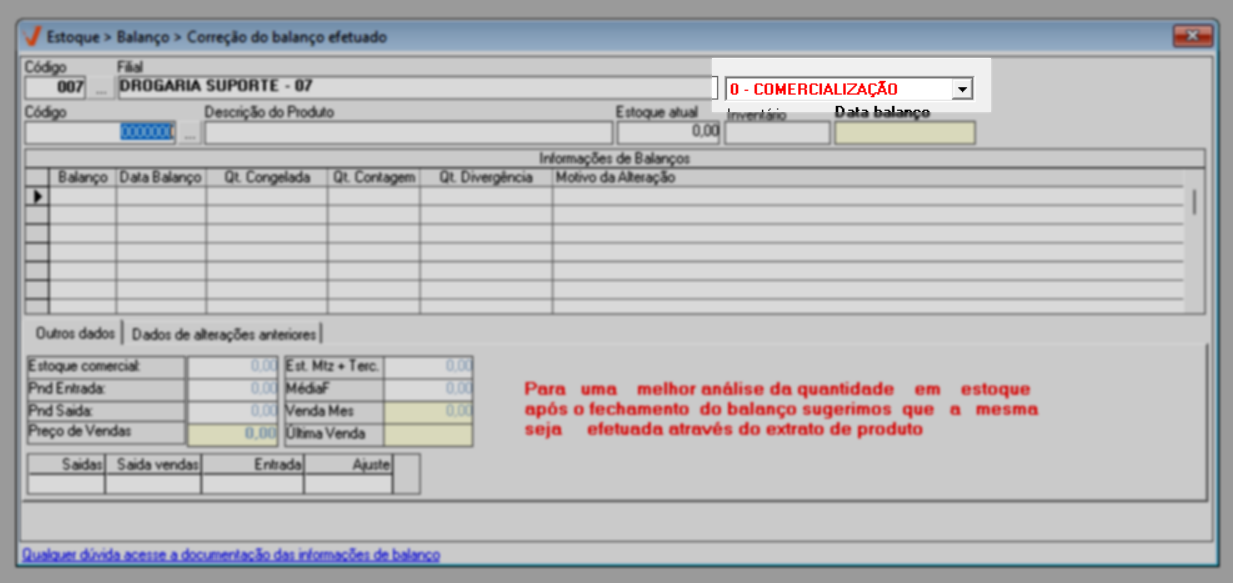
As opções disponíveis são:
- Comercialização: Este é o estoque principal da loja, destinado à venda direta ao cliente. Por padrão, o sistema sugere a seleção desse tipo de estoque, para facilitar a consulta de produtos disponíveis para comercialização.
- Flutuante: Refere-se ao estoque segregado, ou seja, estoque de produtos retirados temporariamente do ambiente de venda por motivos de avarias, vencimento ou outras condições que impeçam a comercialização do produto. Este tipo de estoque é monitorado separadamente para evitar confusão com o estoque disponível para venda.
A seguir, informe na seção abaixo o "Código" do produto que deseja ajustar e pressione a tecla >> Enter. Posteriormente, serão apresentados os detalhes do item, tais como o código do balanço, a data em que o balanço foi realizado e fechado, bem como o saldo atual do produto no estoque.
Para corrigir as divergências de quantidade, utilize as colunas da seção abaixo destinadas às quantidades, onde temos:
- Quantidade Congelada: Apresenta a quantidade do produto congelado, ou seja, a quantidade disponível em estoque antes do balanço.
- Quantidade Contagem: A quantidade do item indicada na contagem do balanço. Para efetuar ajustes, utilize este campo para inserir a correção desejada.
- Quantidade divergência: Este campo será calculado automaticamente pelo sistema após informar as quantidades congelada e contagem, para resultar no saldo divergente entre o estoque anterior e o contado.
- Motivo de balanço: Adicione, se necessário, o motivo do ajuste. Essa informação tem o propósito de facilitar a identificação da correção em consultas futuras.
Para concluir a correção tecle o atalho F2 e confirme a mensagem:
Além dos ajustes, na seção abaixo, serão apresentadas informações que podem ser visualizadas com o intuito de auditoria. Confira os detalhes de cada aba. No entanto, para visualizá-los, é necessário detalhar o item, o que implica que ele tenha movimentações associadas.
- Outros dados
Os campos apresentados nesta seção correspondem aos dados do produto no estoque:
- Estoque: Estoque atual do produto.
- Pnd. entrada: Número de pendências de entrada do produto na filial.
- Pnd. saída: Número de pendências de saída do produto na filial.
- Preço de vendas: Preço de venda do produto.
- Mtz + terc.: Estoque da matriz somado ao estoque de armazenagem.
- Média: Média final na linha.
- Venda mês: Quantidade das vendas do produto no mês.
- Última venda: Data da última venda do produto.
Após o fechamento do balanço serão exibidas as informações:
- Saídas: Quantidade de saídas do produto.
- Saída vendas: Quantidade de vendas do produto.
- Entrada: Quantidade de entradas do produto.
- Ajuste: Quantidade ajustada no fechamento do balanço, ou seja, a quantidade em estoque antes do balanço ajustada em relação à quantidade contada no balanço.
- Dados de alterações anteriores
Nesta seção, será exibido o histórico de correções registradas para o produto, caso exista:
As colunas corresponderão às seguintes informações: quantidade anterior existente, histórico do ajuste (ou seja, o motivo, se informado pelo usuário no momento do ajuste), data do ajuste e qual usuário o realizou.
Observe no canto inferior direito da tela a observação em destaque: "Para uma melhor análise da quantidade em estoque após o fechamento do balanço, sugerimos que a mesma seja efetuada através do extrato de produto". Clique aqui e confira o artigo correspondente ao relatório do extrato do produto (Kardex) que permite conferir o histórico das movimentações de um produto segundo os tipos de estoque.
Assista à videoaula
Explore outros conteúdos e descubra o passo a passo da operação.